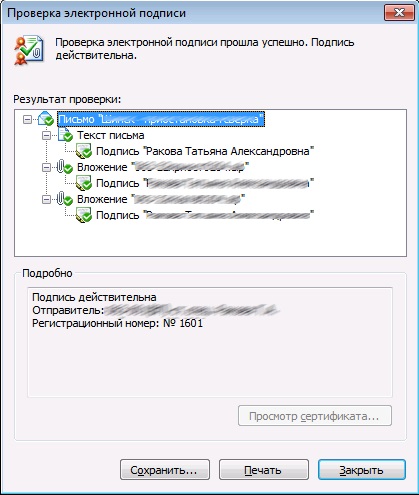Gyakran ismételt kérdések 1
3. Kell bármilyen különleges módon beállítani ViPNet dolgozni egy proxy szerver és a tűzfal és NAT'y?
4. A telepítés után a ViPNet teljesen elvesztette a hozzáférést a helyi hálózathoz és az internethez.
Győződjön meg róla, hogy a számítógép nincs telepítve „Amicon”, más néven „FPSU IP-Client”. Telepítése a fenti program egy számítógépen ViPNet «Monitor» Az ügyfél kéri a konfliktus a vezetőik, ami azt a tényt, hogy a számítógép elveszti azt a képességét, hogy kölcsönhatásba lépnek a hálózathoz.
5. A telepítés után ViPNet leállt a másik jelentési rendszer (vagy bármely ügyfél-bank) a program „Crypto”. Mit kell tenni?
Általában ez a probléma megoldódott telepítésével újabb verziója ViPNet Ügyfél, vagy ha már telepített ViPNet Client nem kisebb, mint a 3.1.1, akkor a következőket kell tennie - a ViPNet Client „Monitor” megy „Eszközök” -> „A biztonsági beállítások kezelése” -> „crypto”, és távolítsa el „tick” „kriptográfiai ViPNet CSP», majd az alján »Apply« gombra, és indítsa újra a számítógépet.
6. Miután a PC ViPNet megszűnt elérhető a helyi hálózaton (nem áll rendelkezésre hálózati nyomtató telepítve a gép).
A ViPNet építettek egy személyes tűzfalat, hogy be lehet állítani, vagy le, ha ez megállás dolgozik.
7. Melyik portokat kell megnyitni a tűzfalon (tűzfal) annak érdekében, hogy ne zavarja a munkát ViPNet?
8. Van-e lehetőség, hogy letiltja az automatikus letöltést ViPNet «Monitor» amíg a bejelentkező ablak az operációs rendszer.
De ez csak akkor tud adminisztrátor.
Tiltsa le a számítógép védelmét a ViPNet válassza a Ne aktiválja a védelmet az IP-forgalom terhelési működő Istemi. Ebben az esetben a ViPNet hitelesítése nem lesz elérhető a Windows indításakor, miután belépett a ViPNet Monitor szoftver operációs rendszer nem indul el automatikusan, akkor lehetnek benne öt biztonsági üzemmódban, illetve a számítógép nem lesz védve. Azonban manuálisan is elindíthatja a ViPNet Monitor program, hitelesíti, majd a védelmére IP-forgalom kerül.
Ön biztos lehet benne, hogy a jelszó a ViPNet automatikusan beírja. Ehhez szükség lesz a kapcsolatot a technikai támogatást a rendszergazda jelszavát ViPNet. Ha ViPNet a rendszeren belül „Ügyfél-Bank” Közép orosz Sberbank Oroszország, az ViPNet adminisztrátori jelszót, akkor nem kap (egyáltalán semmi nem).
Alapértelmezésben az összes üzenet automatikusan aláírt és titkosított, hogy ezek a gombok, hogy álljon nem szükséges. De ha azt akarjuk, hogy - akkor nyomja őket - szenved, hogy nem.
10. ViPNet indításkor ad hiba ablak «RC = 17 talált torzulást a fájl ...”, és nem indul el. Mit kell tenni?
Ha a telepítő fájl ViPNet, akkor általában elég futtatni, és kövesse a képernyőn megjelenő utasításokat (ne felejtsük el, hogy válassza ki az „Install ugyanazon a helyen, ugyanazon beállítások”). Ezután indítsa újra a számítógépet. Ha nem segít - kérem hívjon, vagy írjon e-mailt a technikai támogatást.
11. Sokszor átrendezheti a dátumot és az időt a számítógép, és ha én azt ViPNet megszűnik csatlakozik a szerverhez.
ViPNet érzékeny a dátumot és az időt a számítógép beállításait. Ha az időeltérés a számítógép beállításait különbözik a több mint 120 percet (figyelembe véve az időzónát) a beállításokat a szerveren, a kapcsolat le van tiltva.
12. ViPNet egy üzenettel jelzi, hogy a tanúsítvány lejárt digitális aláírást. Mit kell tenni?
13. ViPNet megjelenít egy üzenetet, hogy a tanúsítvány érvényességét a digitális aláírás hamarosan véget ér (balra 15 nap vagy kevesebb vége előtt a tanúsítvány érvényességét). Mit tegyek?
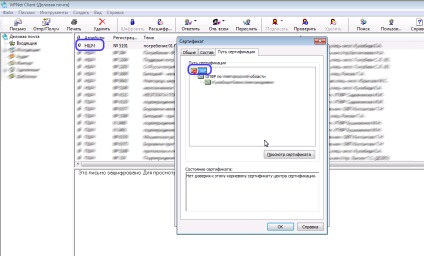
Meg kell nyitni a \ d_station. ahol telepítette ViPNet Client, az alapértelmezett C: \ Program Files \ INFOTECS \ ViPNet Client \ d_station és távolítsa el kiterjesztésű fájlok * .p7s (lásd: "B" állásba ..), de 0000_trl.p7s és 10F1_trl fájlokat. P7s (lásd. ábra. "A" állásba). Azaz, a \ d_station összes kiterjesztésű fájlok *. o 7 s. maradjon csak 0000_trl .P 7s és 10F 1_trl olvadáspontja: 7s. ha vannak más fájltípusok (lásd. ábra mutatja, a „B” állásba) ebben a katalógusban, akkor nem kell, hogy érintse meg őket.
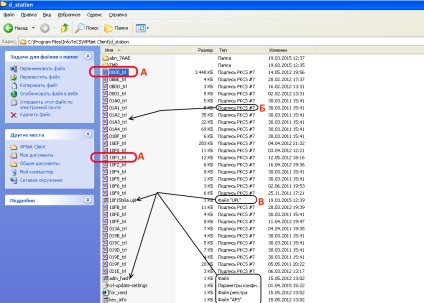
Ezután indítsa újra az üzleti levelezés, az aláírás sikeresen tesztelték.